Aplikasi Microsoft Office seperti Word, Excel dst punya sebuah keunggulan dibanding aplikasi-aplikasi manapun yang lain, diantaranya karena sangat mudah digunakan juga ikon-ikon menu bergambar yang mudah dipahami fungsinya dll. Walaupun menunya yang hanya support bahasa Inggris, tapi tidak tertutup kemungkinan untuk memanipulasi teks menu-menu tersebut ke bahasa Indonesia. Jika melihat tampilan beberapa item menu (utama) pilihan Microsoft Word (versi 2000, XP 2002 dan 2003), seperti File, Edit, View, Insert, Format, Tools, Table, Window, dan Help, beserta sub menu dibawahnya dengan bahasa Inggris.

Sebenarnya jika kita mau, semua pilihan menu dan sub menu di Microsoft Word yang berbahasa Inggris tersebut bisa kita coba ubah menjadi bahasa Indonesia seluruhnya, atau paling tidak sebagiannya.

Misalnya kita bisa ubah teks di menu Table menjadi Tabel, atau juga Window menjadi Jendela, dan juga bisa menu lain-lainnya, termasuk juga semua sub menu yang tampil dibawah setiap menu (ketika menu diklik)
Cara mengubah teks (sub) menu menjadi berbahasa Indonesia di Word
Caranya seperti berikut:

Sebenarnya jika kita mau, semua pilihan menu dan sub menu di Microsoft Word yang berbahasa Inggris tersebut bisa kita coba ubah menjadi bahasa Indonesia seluruhnya, atau paling tidak sebagiannya.

Misalnya kita bisa ubah teks di menu Table menjadi Tabel, atau juga Window menjadi Jendela, dan juga bisa menu lain-lainnya, termasuk juga semua sub menu yang tampil dibawah setiap menu (ketika menu diklik)
Cara mengubah teks (sub) menu menjadi berbahasa Indonesia di Word
Caranya seperti berikut:
- Klik Tools dan pilih Customize...
- Maka setelah itu segera muncul jendela Customize.
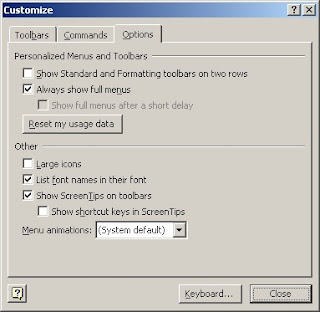
Kamu tidak perlu melakukan penyettingan apapun di sini, karena dari jendela ini kamu masih bisa mengakses menu utama (File, Edit, View, Format, Tools, Table, Windows, dan Help) beserta sub menu yang akan muncul dibawahnya (setelah diklik). - Sekarang coba kamu klik di Menu File maka dibawahnya segera muncul sub menu New, Open, Save, Save as, dll. Namun (contoh) sekarang coba kamu klik sub menu New, lalu kemudian (apabila) kamu klik kanan mouse pada sub menu New tersebut maka akan segera muncul sebuah menu pop-up.
- Sekarang ubah teks di sub menu New menjadi Baru
Setelah selesai diubah lalu tekan tombol Enter.
Selesai, kini tampilan menu segera berubah teks menjadi kata Baru. Untuk keluar tutup jendela Customize.
- Sekarang, coba ulangi ubah lagi pilihan-pilihan sub menu lainnya (Open, Close, Save, Save as, Save as Web Page, Search..., Versions, Web Page Prewiew, Page Setup, Print Preview, Print..., Send to, Properties, dan Exit) di Microsoft Word .
- Selesai mengubah semua sub menu di bawah menu File, boleh coba ulangi ubah lagi pilihan-pilihan menu lainnya (Edit, View, Insert, Format, Tool, Table, Window, dan Help) di Microsoft Word.
- Catatan: Berhati-hati jangan mengklik Delete sembarangan, gunakan untuk menghapus sub menu yang tidak penting. Jangan dipakai untuk menghapus menu utama. Bila ada salah satu menu (utama) secara tidak sengaja terhapus, maka menu tersebut akan terhapus, dan susah dikembalikan lagi (kecuali segera menutup paksa aplikasi Word lewat Task Manager)
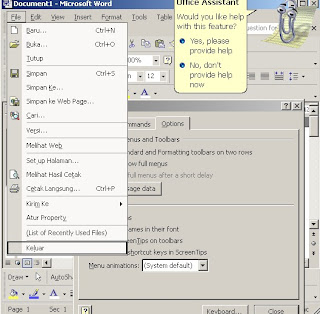

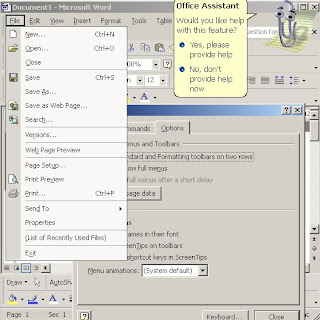
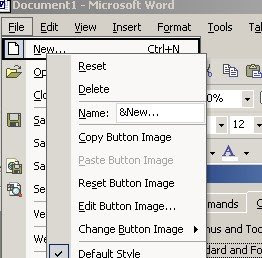

Komentar
Posting Komentar